https搭建(自签名证书)
2021-05-07 08:30
标签:apach touch 实践 company lubuntu 自签名 efault 机构 模块 上一篇博客探究了https(ssl)的原理,为了贯彻理论落实于实践的宗旨,本文将记录我搭建https的实操流程,使用Apache2+ubuntu+opensssl 一般来讲,正式的上线项目都需要购买域名,并且向权威机构申请证书。但本次工作属于测试环境,所以一切从简,我们使用openssl工具生自签名的CA证书以及服务器证书,来搭建https。具体步骤如下: 安装过程此处不做赘述,很简单。Apache2安装完成并启动后,通过http://ipaddress 来测试,如下图所示,说明安装成功 openssl.cnf的路径注意填对。最后在当前目录下生成的ca.key即为CA私钥,ca.crt即为CA证书(包含CA公钥) 需要填写服务器信息,如实填写即可。需要注意Common Name 需要与openssl.cnf 中配置的域名相对应(alt_names),否则客户端无法验证。该命令最后生成的server.csr即为申请文件。openssl.cnf的具体配置见下文。 直接运行该签署命令,会报错,提示缺少某些文件和目录。在当前目录下把相应的文件及文件夹创建上即可解决,如下 创建完毕后,运行签署命令即可完成服务器证书的制作。当前目录下生成的server.crt即为服务器证书,server.key为服务器私钥 重启apache2,搞定! 上述的制作证书步骤,已经是我测试结束、爬完坑后的正确教程,下文则是填坑记录。 实际上,我一开始按照网上的方法搭建完https后,出现过一些问题。使用浏览器访问https://ipaddress 会跳出如下提示界面 下面总结记录一下使用浏览器(chrome)测试的过程中遇到的问题以及解决方法 点击导航栏左侧的感叹号,查看证书,如下图所示 我们需要将CA证书(上文使用OpenSSL生成的ca.crt)安装至客户端系统中的“受信任的根证书机构”中,保证浏览器可通过此CA证书来验证服务器证书server.crt。安装过程很简单,双击如下所示安装即可 此时浏览器已经可以使用ca证书来验证server.crt,已完成了很重要的一步,但我的chrome浏览器依然没有出现小锁 完成上一步后,浏览器的导航栏依然显示不安全,我打开开发者工具,查看security得知,是服务器证书缺少“使用者备用名称”所导致,如下图所示。 在上一步操作中,我添加完几条DNS之后,发现chrome依然报错,如下图所示 (1)在证书中添加IP地址。在openssl.cnf中配置使用者可选名称时,添加一条IP地址,即可保证浏览器通过对IP的验证,重新签署配置运行后,结果如下 打开证书,使用者可用名称字段如下 (2)使用域名访问。在客户机的host文件中配置域名与IP的映射,直接使用域名来访问站点(证书中包含域名),即可通过验证,如下所示 使用这两种方法的其中一种,迟迟不肯露面的小锁终于出现了,打开security也是一片绿色,大功告成。但是,要注意一点,不同浏览器对于证书的验证方式可能存在差异。按照我的操作,firefox依然无法验证,暂时没细究,但chrome和edge浏览器都可以完美运行。 https搭建(自签名证书) 标签:apach touch 实践 company lubuntu 自签名 efault 机构 模块 原文地址:https://www.cnblogs.com/buptleida/p/12090237.html
博客搬家: https搭建(自签名证书)
1.使用自签证书配置https
(1)安装apache2、openssl(ubuntu16.04)
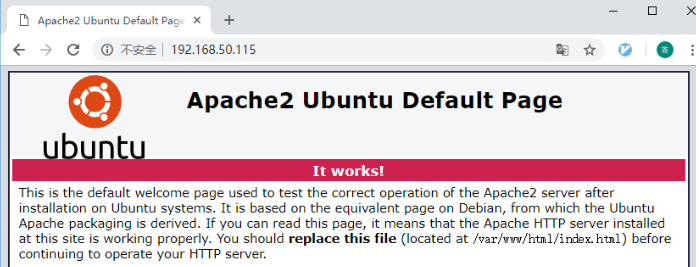
(2)制作证书
生成自签CA证书
openssl genrsa -out ca.key 2048
openssl req -new -x509 -days 3650 -key ca.key -out ca.crt -config /etc/ssl/openssl.cnf生成服务器证书
openssl genrsa -out server.key 2048
openssl req -new -out server.csr -key server.key -config /etc/ssl/openssl.cnf
#根据实际情况修改,将match改成optional,否则ca.crt必须与server.csr中的各个字段值一致才能签署
[ policy_match ]
countryName = optional
stateOrProvinceName = optional
organizationName = optional
organizationalUnitName = optional
commonName = supplied
emailAddress = optional
# 确保req下存在以下2行(默认第一行是有的,第2行被注释了)
[ req ]
distinguished_name = req_distinguished_name
req_extensions = v3_req
# 确保req_distinguished_name下没有 0.xxx 的标签,有的话把0.xxx的0. 去掉
[ req_distinguished_name ]
countryName = Country Name (2 letter code)
countryName_default = XX
countryName_min = 2
countryName_max = 2
stateOrProvinceName = State or Province Name (full name)
localityName = Locality Name (eg, city)
localityName_default = Default City
organizationName = Organization Name (eg, company)
organizationName_default = Default Company Ltd
organizationalUnitName = Organizational Unit Name (eg, section)
commonName = Common Name (eg, your name or your server\'s hostname)
commonName_max = 64
emailAddress = Email Address
emailAddress_max = 64
#添加一行subjectAltName=@alt_names
[ v3_req ]
# Extensions to add to a certificate request
basicConstraints = CA:FALSE
keyUsage = nonRepudiation, digitalSignature, keyEncipherment
subjectAltName=@alt_names
#新增alt_names,注意括号前后的空格,DNS.x 的数量可以自己加
#如果没有IP这一项,浏览器使用IP访问时验证无法通过
[ alt_names ]
IP.1 = 192.168.50.115
DNS.1 = dfe.leida.org
DNS.2 = ex.abcexpale.net
openssl ca -in server.csr -out server.crt -cert ca.crt -keyfile ca.key -extensions v3_req -config /etc/ssl/openssl.cnf mkdir -p demoCA/newcerts
touch ./demoCA/index.txt ./demoCA/serial
echo "01">> ./demoCA/serial(3)配置apache2
a2enmod ssl
a2ensite default-ssl
listen 80 443
# /etc/apache2/ports.conf中修改成如上所示即可
SSLCertificateFile /etc/ssl/certs/server.crt
SSLCertificateKeyFile /etc/ssl/private/server.key
# 在/etc/apache2/sites-available/default-ssl.conf中修改如上参数,确认证书和私钥的路径正确无误2.使用浏览器测试https
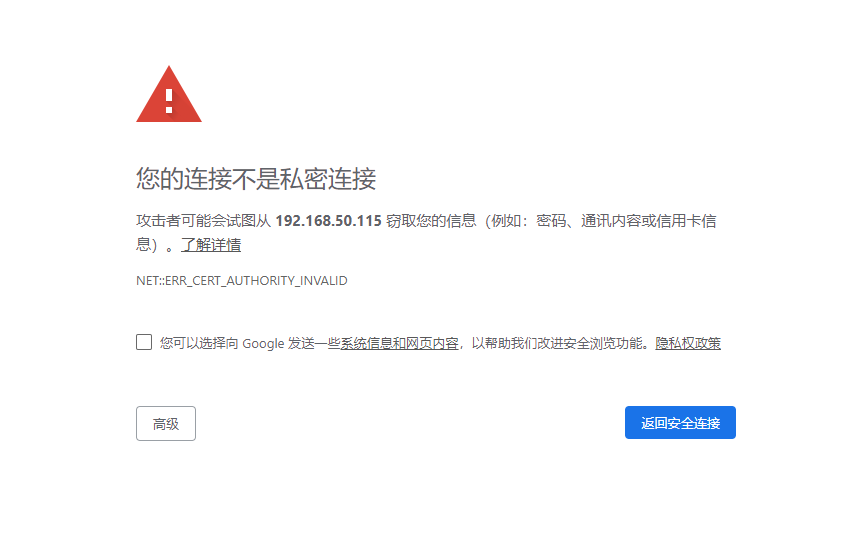
实际上此时浏览器已获取到服务器证书server.crt,只是由于某些原因无法验证它。若选择高级选项中的“继续浏览”时,同样可以正常跳转至对应的页面,这时相当于强行让浏览器接受该证书,同时接受服务器公钥。在测试环境下,这样完全OK。但是,强迫症的我还是想让导航栏上出现安全的小锁,红叉叉看着很难受啊。(1)客户端缺少CA证书
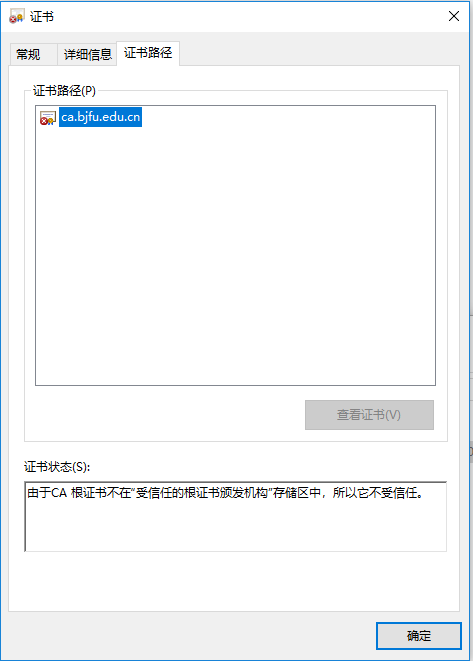
此时浏览器已获取到server.crt,由于其对应的CA证书不存在于“受信任的根证书机构”中,所以无法验证server.crt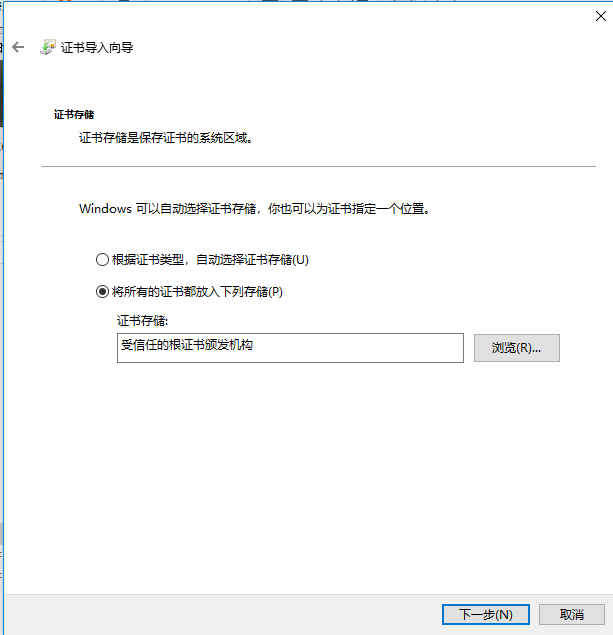
安装结束后,重启浏览器,再次打开证书,如下所示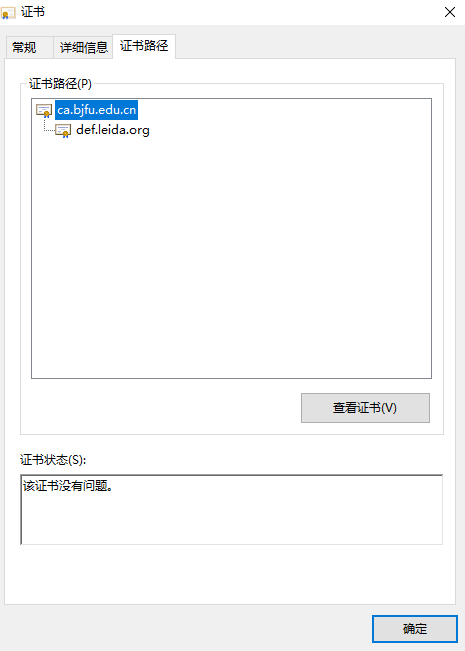
(2)缺少使用者备用名称
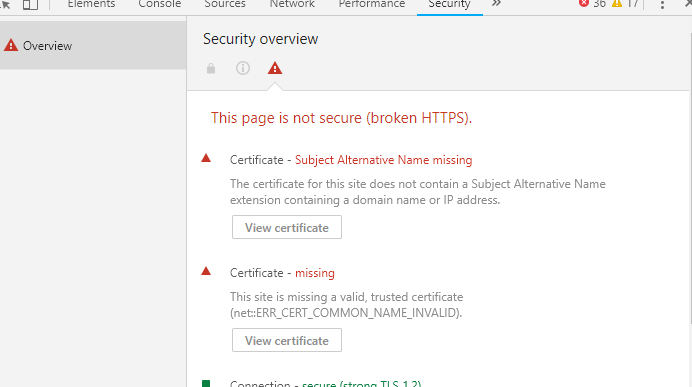
如何解决这个问题,我参考了这个博客(http://blog.51cto.com/colinzhouyj/1566438 ),即修改openssl.cnf的部分配置,前文“制作证书”步骤中已经整合过此处的配置内容。修改完,重新签署证书,重启apache2,再次运行,Subject Alternative Name missing的问题解决。(3)IP验证不通过
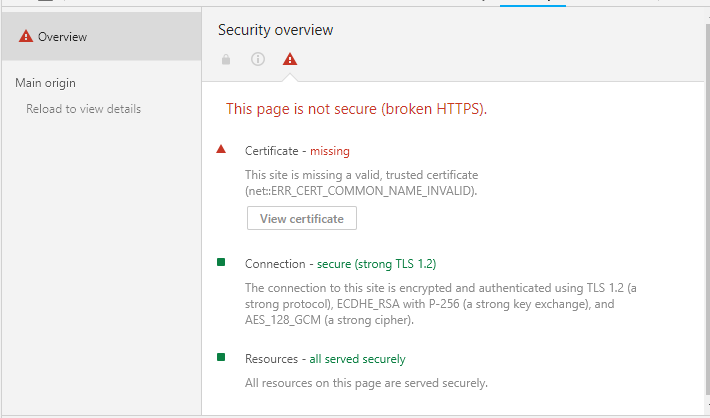
我用的是虚拟机环境,没有域名解析,而是直接通过IP来访问站点的,又由于证书中不存在IP信息,是无法跟URL中的IP进行比对的,因此浏览器无法通过证书验证。该问题有两个解决方法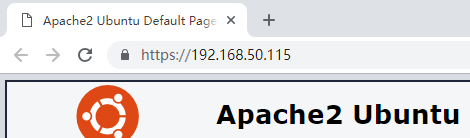
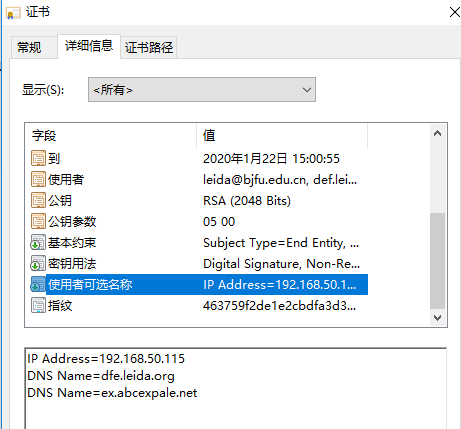
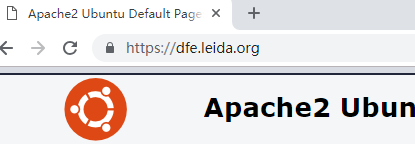
上一篇:js截取video标签图片